vrei să știi cum poți crea cu ușurință un widget de alimentare Facebook pentru WordPress? Afișarea feedului Facebook pe site-ul dvs. web este o modalitate fantastică de a vă promova conținutul în două platforme. Peste 90 de milioane de companii mici folosesc Facebook.
diferite articole predau metode diferite, totuși. Deci, devine copleșitor să adăugați un widget de alimentare Facebook la WordPress. De aceea, în acest articol, veți învăța 2 metode simple pentru a crea un widget de alimentare Facebook pentru site-ul dvs. Vom arăta și cel mai simplu mod de a face acest lucru — chiar dacă nu sunteți un guru IT. Da, începătorii sunt bineveniți!
înainte de a ne arunca cu capul în tutorial, să aflăm ce înțelegem prin „Facebook feed widget” în primul rând.
sau, puteți să faceți clic aici pentru a sări mai departe la tutorial.
ce este un widget WordPress Facebook?
când vorbim despre widget-uri, ne referim la 2 lucruri similare: widget-uri WordPress și widget într-un sens mai general.
în primul rând, widget-urile WordPress sunt lucruri pe care le puteți adăuga la bara laterală, subsolul și zonele pregătite pentru widget-uri ale site-ului dvs. web. Ce fel de lucruri? Utilizând Widgeturi, Puteți adăuga mai multe funcții pe site-ul dvs., cum ar fi meniuri, liste populare de postări, calendare, anunțuri banner, pictograme sociale și multe altele.
de exemplu, atunci când vizitați un site web, uita-te la zona lor bara laterală. Fiecare bloc de conținut din bara laterală este un widget.
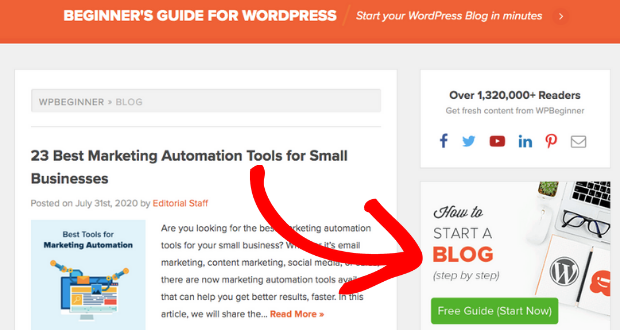
ce înțelegem prin widget-uri într-un sens mai general? „Widget” se poate referi, de asemenea, la un pic de cod pe care îl puteți utiliza pentru a încorpora conținut pe orice tip de site web, nu doar pe WordPress.
de exemplu, Facebook oferă un pic de cod numit „widget” pe care îl puteți plasa în postările sau paginile dvs.
pur și simplu pune, un widget Facebook este conținut specific Facebook adăugat la site-ul dumneavoastră. Puteți utiliza fie un widget WordPress în zonele pregătite pentru widget-uri ale temei dvs., fie puteți utiliza Cod.
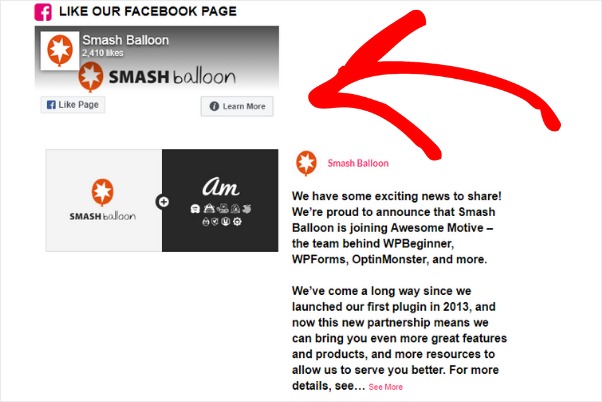
vă vom arăta ambele metode în acest articol.
acum, că știți ce este un widget WordPress Facebook, următoarea întrebare este…
care este cel mai simplu mod de a face un widget Facebook Feed?
puteți crea un widget de alimentare Facebook copiind manual și lipind codul încorporat de pe Facebook. Ea are o mulțime de limitări, deși:
- Facebook vă permite să afișați numai feedul paginii dvs. Doriți să afișați grupul dvs. de Facebook în schimb? Trebuie să utilizați un alt plugin pentru a face acest lucru.
- puteți afișa doar cronologia sau evenimentele feedului dvs. Nu există nicio opțiune pentru a afișa numai tipurile selectate de postări.
- doriți să schimbați culoarea de fundal a feedului? Nu poți.
- ce zici de dimensiunea fontului? Nu poți, de asemenea.
- Ei bine, ce se întâmplă dacă doriți să schimbați pictograma Facebook din feed? Nici tu nu poți.
- bine, atunci. Ce se întâmplă dacă doriți doar să vă personalizați feedul, astfel încât să se integreze fără probleme cu tema site-ului dvs.? Facebook nu vă permite să faceți acest lucru, de asemenea.
- dacă utilizați pluginul Facebook, trebuie să vă ocupați de mai multe linii de cod. Schimbarea lățimii feed-ului? Utilizați codul. Schimbarea antetului feed-ului? Folosiți codul? Afișarea feedului pe WordPress? Folosește și Codul.
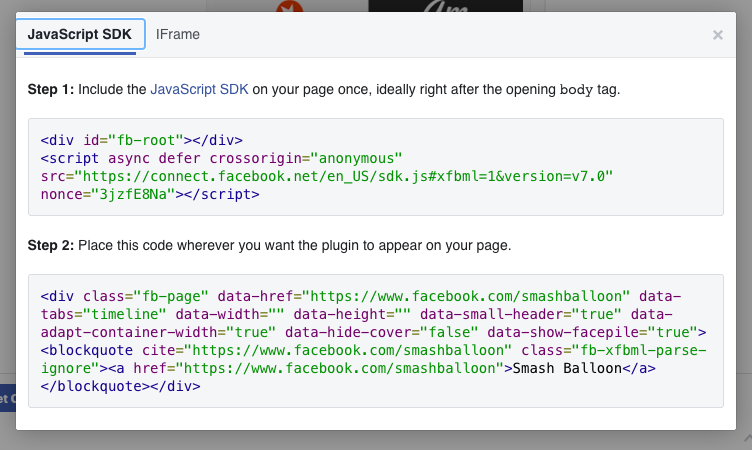
în cele din urmă, dacă ați rupt accidental site-ul dvs. pentru că ați pus codul greșit? Nu există o echipă de asistență dedicată care să vă ajute. Poate fi destul de confuz, mai ales dacă nu sunteți priceput în tehnologie.
cel mai simplu mod de a face un widget feed Facebook? Puteți instala doar un plugin WordPress ușor de utilizat, cum ar fi Smash Balloon ‘ s Custom Facebook Feed Pro pentru a face acest lucru. Este cel mai bun plugin de alimentare Facebook pentru WordPress.
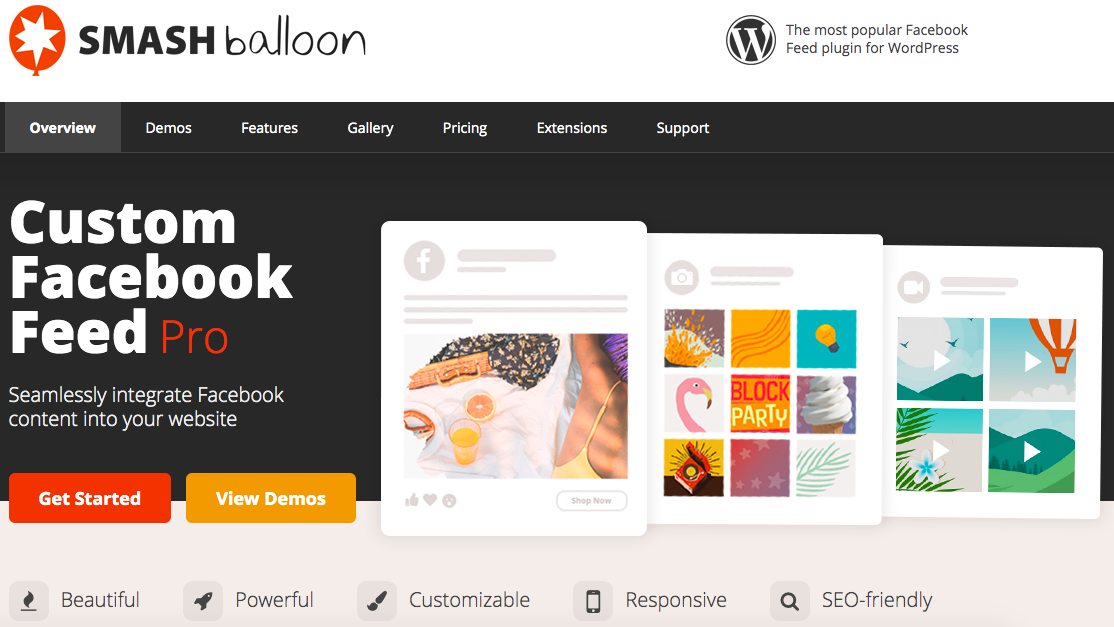
Smash balon personalizat Facebook Feed PRO plugin poate fi adăugat ca un widget Facebook pe WordPress. Poate fi încorporat cu ușurință direct pe noul editor de blocuri WordPress. Sau, puteți lipi doar cod scurt plugin-ului chiar în cazul în care aveți nevoie de alimentare.
când utilizați pluginul, îl puteți personaliza cu ușurință făcând clic sau deblocând opțiuni. Așa e. Nu trebuie să fii dezvoltator Facebook — și nu trebuie să angajezi unul — doar pentru a-ți personaliza feedul Facebook după bunul plac.
iată câteva dintre caracteristicile pluginului pe care le puteți utiliza cu ușurință:
- Super simplu de configurat: după ce ați instalat pluginul, puteți configura totul în mai puțin de 5 minute!
- aspect personalizabil: feed-ul Facebook poate avea posturi afișate în diferite dimensiuni: miniaturi, jumătate lățime și full-lățime.
- Tema Responsive: este mobil-friendly și arată foarte bine pe orice dimensiune a ecranului.
- diferite tipuri de feed-uri pentru a alege de la: plugin-ul vă permite să afișați feed-uri de pe pagina de Facebook, grup și propriul profil. De asemenea, puteți alege să afișați numai anumite conținuturi, cum ar fi evenimente, stare, fotografii, videoclipuri și albume.
- timp de încărcare rapidă fulger: deoarece pluginul memorează în cache eficient datele, feedul dvs. se încarcă ultra-rapid pe site-ul dvs. În plus, site-ul dvs. va afișa în continuare un feed, chiar dacă Facebook este temporar în jos.
- personalizați cu ușurință imaginile feedului dvs.: schimbați ușor culoarea de fundal sau stilurile de fonturi cu doar câteva clicuri.
verificați aici tot ce poate face pluginul pentru afacerea dvs. online.
în cele din urmă, am menționat că plugin-ul vine cu super mare client service? 200.000 de utilizatori și o evaluare solidă 4.8/5 nu pot fi greșite, la urma urmei.
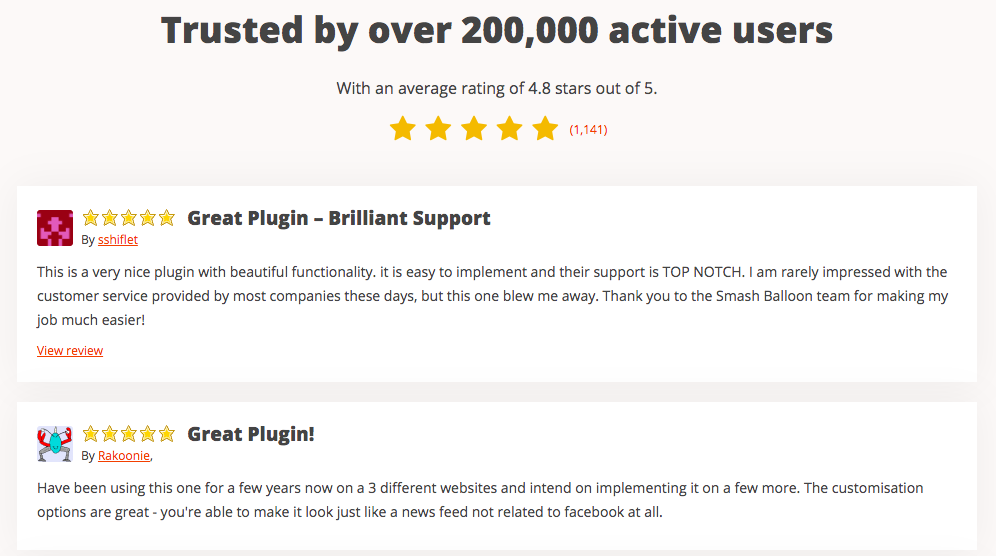
gata pentru a stimula implicarea pagina de Facebook prin adăugarea unui facebook feed widget pentru WordPress? Verificați cum puteți face acest lucru cu ușurință urmând tutorialul pas cu pas de mai jos.
2 metode pentru a adăuga un Widget Facebook pentru site — ul dvs.
deoarece copierea manuală și lipirea codului încorporat de pe Facebook este greu — și confuz-vom vorbi despre cum puteți adăuga cu ușurință un widget Facebook la WordPress folosind un plugin. Este mai simplu, mai ușor și mai rapid!
adăugați Facebook Widget la WordPress posturi și pagini cu Plugin
Pasul 1: Instalați personalizat Facebook feed-uri Plugin
pentru a începe, pentru a primi propria copie a personalizat Facebook Feed PRO plugin aici. Descărcați pluginul pe computer și încărcați-l pe site-ul dvs. web.
nu sunteți sigur cum să faceți acest lucru? Puteți utiliza acest tutorial util despre instalarea pluginurilor WordPress ca ghid. După ce ați activat pluginul, puteți trece la pasul următor.
Pasul 2: Conectați pagina de Facebook
După activarea pluginului, acesta va crea un nou meniu în tabloul de bord WordPress. Navigați la Facebook Feed ” configurare pentru a accesa pagina de setări.Facebook pentru Facebook feed widget pentru wordpress
apoi, faceți clic pe butonul albastru conectați un cont Facebook pentru a vă conecta la Facebook și a vă conecta contul Facebook.
în acest tutorial, vom adăuga un widget Facebook pentru a afișa pagina dvs. de Facebook pe site-ul dvs. După cum am menționat, pluginul vă permite să afișați fluxul Facebook din grupul sau pagina dvs., astfel încât să aveți mai multe opțiuni.
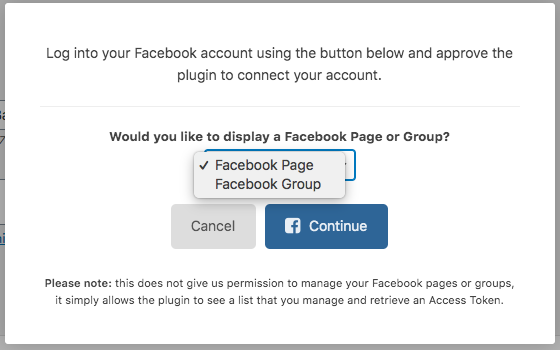
Urmați instrucțiunile de pe ecran pentru a vă conecta contul Facebook la plugin. Apoi, faceți clic pe Salvare setări pentru a vă păstra alegerea. Contul dvs. de Facebook este acum conectat!
Pasul 3: Alegeți ce conținut Facebook să afișați
acum că contul dvs. este conectat, este timpul să alegeți tipul de conținut pe care doriți să îl afișați. Mai întâi, derulați până la zona cea mai de sus a zonei de setări. Apoi, faceți clic pe Personalizați ” filele generale.
această pagină are o mulțime de opțiuni de personalizare. Aici, puteți schimba lățimea, înălțimea, căptușeala și chiar culoarea de fundal a feedului.
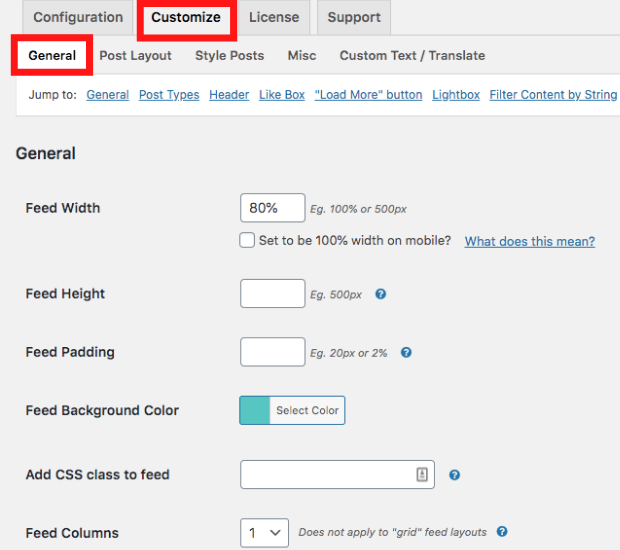
în plus, puteți personaliza, de asemenea, antetul feed-ul dvs., „ca” cutie și „load more” buton de pe această pagină.
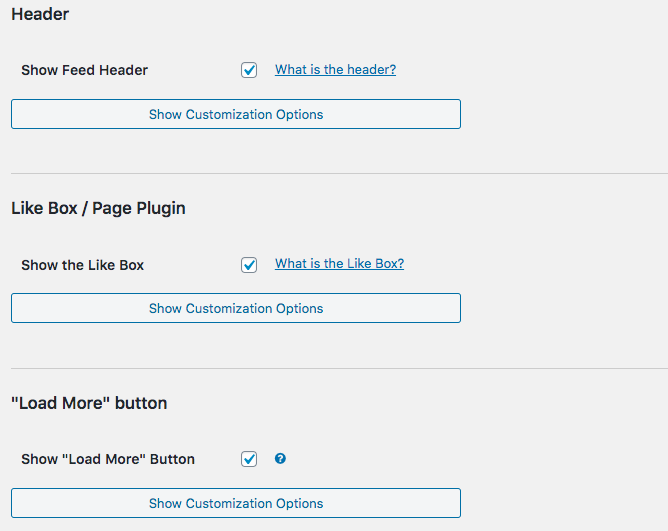
pentru a alege tipul de conținut pe care doriți să îl afișați, accesați secțiunea Tipuri de postări din pagină. Puteți alege să selectați toate tipurile de fluxuri Facebook verificând totul.
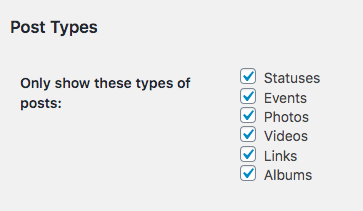
dacă verificați toate opțiunile, feedul dvs. va afișa toate tipurile de conținut de pe site-ul dvs. web. De asemenea, puteți alege să selectați numai fotografii, pentru a vă asigura că numai fotografiile de pe Facebook vor fi afișate în feed.
și alegerile nu se opresc doar aici — puteți chiar să selectați pentru a afișa fotografii din pagina dvs. de fotografii sau fotografii postate pe cronologie. Pentru a schimba sursa feedului Facebook, Alege cronologie.
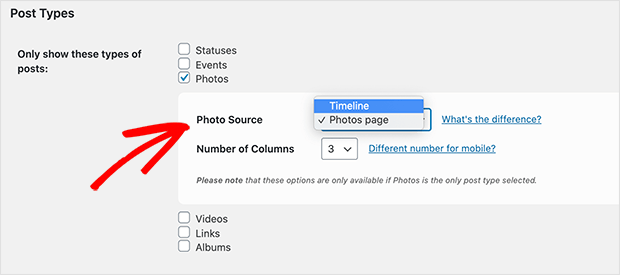
nu uitați să faceți clic pe Salvați modificările pentru a vă asigura că alegerile dvs. sunt salvate în plugin.
Pasul 4: Selectați aspectul feedului Facebook
pentru a schimba aspectul feedului, derulați până la zona cea mai de sus a paginii Setări. Navigați la fila Post Layout și alegeți dintre 3 opțiuni de aspect.
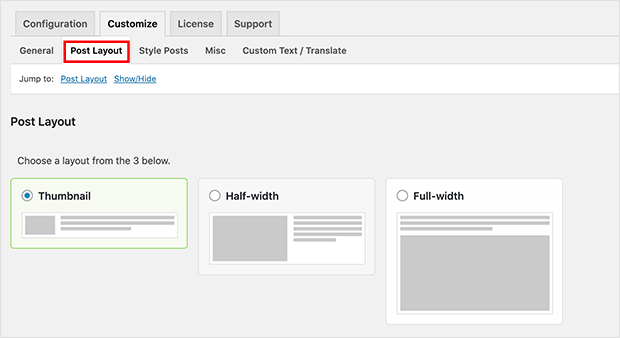
alegerea aspectul miniatură va arăta mesajele dumneavoastră cu imagini mici, ca aceasta:
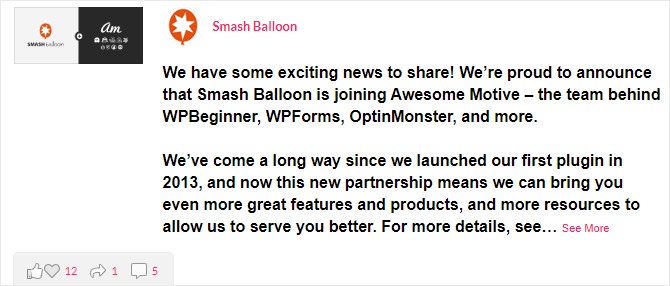
între timp, aspectul jumătate lățime va afișa feed-ul cu imagini redimensionate la lățimea jumătate de alimentare a lui.
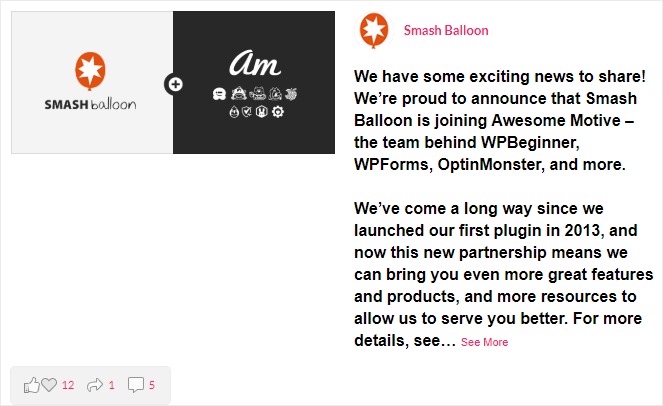
în cele din urmă, alegerea aspectul full-lățime va afișa frumos imaginile feed-ul într-o dimensiune mai mare în comparație cu celelalte. Este cea mai bună alegere dacă doriți să vă afișați videoclipurile sau fotografiile de pe Facebook, deoarece imaginile mari pot încuraja vizitatorii site-ului dvs. să se angajeze cu dvs.
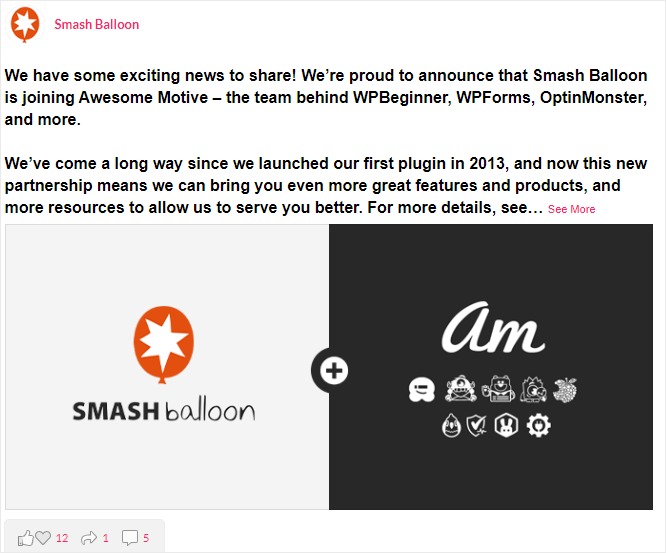
când sunteți mulțumit de aspectul feedului dvs., faceți clic pe butonul Salvați modificările. Este timpul să puneți widgetul feed facebook pe site-ul dvs.
Pasul 5: adăugați widgetul dvs. de alimentare Facebook la pagina WordPress sau postați
începeți navigând la pagini ” Adăugați noi din tabloul de bord WordPress. Făcând acest lucru vă permite să creați o pagină nouă, unde veți adăuga widgetul Facebook feed.
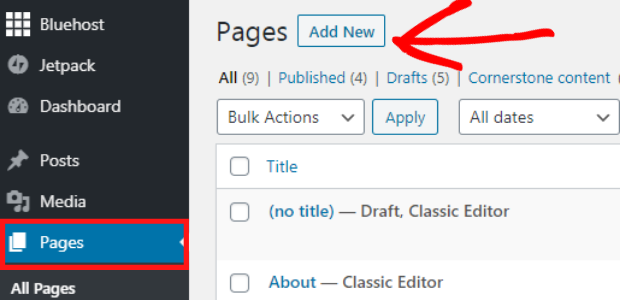
în editorul de blocuri, faceți clic pe pictograma Plus (+) pentru a adăuga un nou bloc WordPress. Apoi, faceți clic pe blocul de alimentare personalizat Facebook din secțiunea Widgets. Aceasta o va adăuga automat la pagina dvs. Acest widget feed Facebook, de asemenea, vă permite să vedeți o previzualizare a feed-ul.
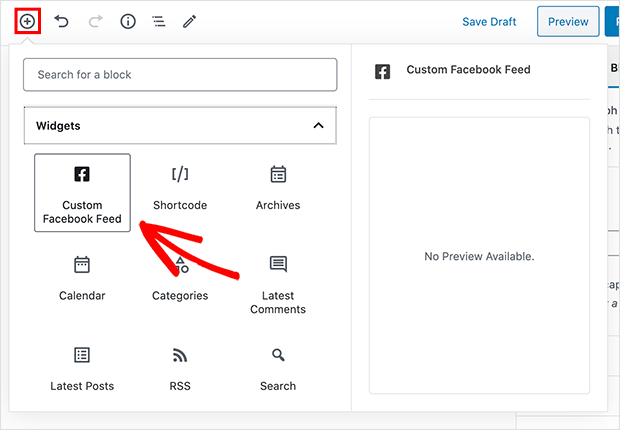
mulțumit cu vizuale feed-ul lui? Grozav! Faceți clic pe Publicare pentru a vă face în sfârșit feedul live pe site-ul dvs. web, astfel:
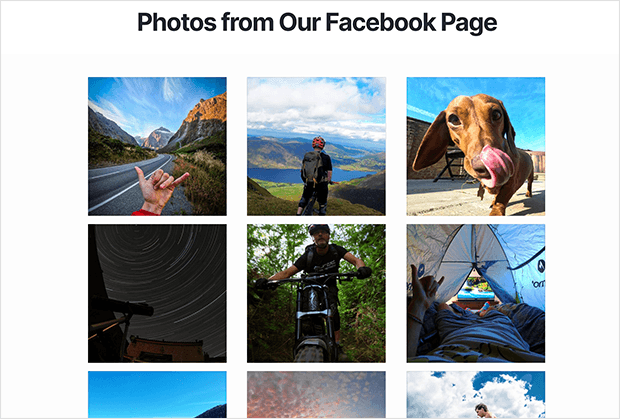
adăugați un Widget Facebook la bara laterală WordPress
în plus față de mesajele WordPress și pagini, bara laterală este o zonă-widget gata, de asemenea. Aflați cum să adăugați un widget de alimentare Facebook în zona barei laterale urmând pașii de mai jos.
Pasul 1: Copiați codul scurt al pluginului
pentru a începe să adăugați widgetul Facebook în bara laterală, copiați mai întâi codul scurt.
puteți găsi acest lucru mergând la tabloul de bord WordPress. Apoi, navigați la Facebook Feed ” Setări și derulați în jos până când puteți vedea afișarea zona dvs. de alimentare.
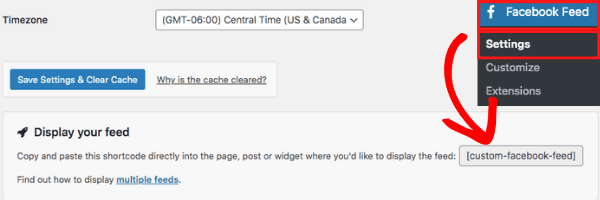
copiați scurtătură aici.
Pasul 2: plasați widgetul de alimentare Facebook pe bara laterală
pe tabloul de bord WordPress, navigați la aspect ” Widgets. Sub secțiunea Widgeturi disponibile, trageți textul widget WordPress în bara laterală aleasă. În acest tutorial, vom pune widget-ul de Text în bara laterală principală.
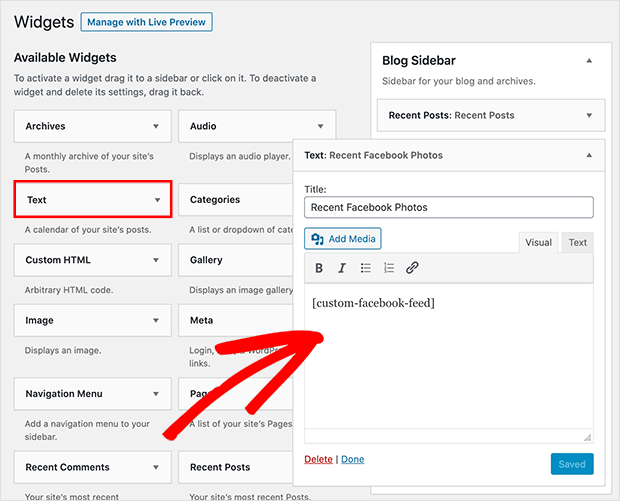
amintiți-vă scurtătură ați copiat mai devreme? Lipiți-l în interiorul zonei widget text. Apoi, faceți clic pe Salvare pentru a păstra setările.
după ce ați salvat setările, acum Puteți accesa site-ul dvs. web și puteți verifica zona barei laterale. Aici, veți vedea widgetul feed Facebook adăugat la WordPress, astfel:
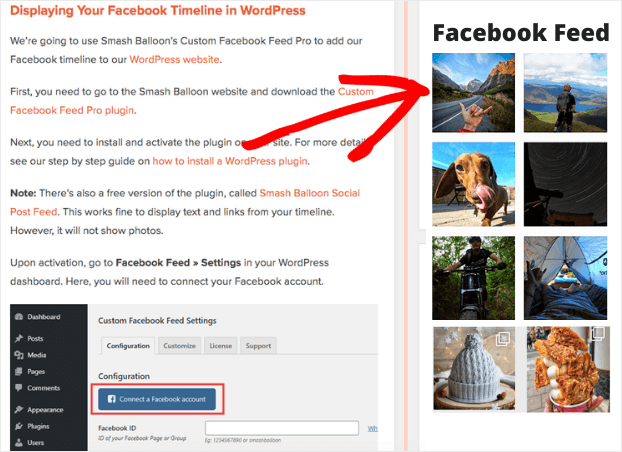
și asta este! Ați învățat în sfârșit cum să adăugați un widget de alimentare Facebook pe site — ul dvs. web-ușor, convenabil și fără probleme, chiar dacă nu sunteți techie! La urma urmei, dacă există o modalitate mai simplă de a-ți atinge obiectivul, de ce nu ai face-o, nu?
doriți să adăugați mai multe fluxuri sociale pe site-ul dvs.? Puteți adăuga, de asemenea, feed Twitter și chiar feed Instagram.
deci, ce mai aștepți?
Click aici pentru a începe cu Facebook feed-uri de Smash balon astăzi!
și dacă ați găsit acest articol util, nu ezitați să ne urmăriți pe Twitter și Facebook pentru tutoriale de marketing social media mai utile.